CSS3/CSS之居中解析(水平+垂直居中、水平居中,垂直居中)
首先,我们来看下垂直居中:
(1)、如果是单行文本,则可以设置的line-height的数值,让其等于父级元素的高度!
<!DOCTYPE html>
<html lang="en">
<head>
<meta charset="UTF-8">
<meta name="viewport" content="width=device-width, initial-scale=1.0">
<meta http-equiv="X-UA-Compatible" content="ie=edge">
<title>Document</title>
<style>
.box{
background: green;
height:200px;
}
a {height:%;
line-height: 200px;
color:red;
}
</style>
</head>
<body>
<div class="box">
<a href="">ggg </a>
</div>
</body>
</html>
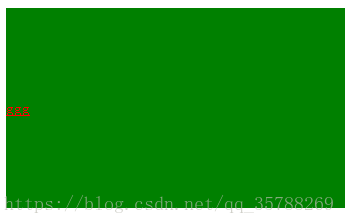
(2)、如果元素是行内块级元素,一般会使用diaplay:inline-block,vertical-align:middle,还有一个伪元素让元素内容处于容器中央!给父元素添加伪元素!
<!DOCTYPE html>
<html lang="en">
<head>
<meta charset="UTF-8">
<meta name="viewport" content="width=device-width, initial-scale=1.0">
<meta http-equiv="X-UA-Compatible" content="ie=edge">
<title>Document</title>
<style>
.box {
background: green;
height:200px;
}
.box::after, .box2{
display:inline-block;
vertical-align: middle;
}
.box::after{
content:'';
height:%;
}
.box2{background-color:red;width:20px;height:20px;}
</style>
</head>
<body>
<div class="box">
<div class="box2"></div>
</div>
</body>
</html>

(3)、通过display:flex来实现垂直居中;
父级:display:flex;
子元素:align-self:center;
<!DOCTYPE html>
<html lang="en">
<head>
<meta charset="UTF-8">
<meta name="viewport" content="width=device-width, initial-scale=1.0">
<meta http-equiv="X-UA-Compatible" content="ie=edge">
<title>Document</title>
<style>
.box {
background: green;
height:300px;
width: 600px;
display:flex; }
.box2{background:red;
width:%;
height:%;
align-self: center; } </style>
</head>
<body>
<div class="box">
<div class="box2"></div>
</div>
</body>
</html>
(4)、使用display:table进行垂直居中!
给父元素设置display:table;子元素设置为display:table-cell;
<!DOCTYPE html>
<html lang="en">
<head>
<meta charset="UTF-8">
<meta name="viewport" content="width=device-width, initial-scale=1.0">
<meta http-equiv="X-UA-Compatible" content="ie=edge">
<title>Document</title>
<style>
.box {
background-color: green;
height:300px;
width: 600px;
display:table;
} .box .box2{
color:red; display:table-cell;
vertical-align: middle; } </style>
</head>
<body>
<div class="box">
<div class="box2">ddddd</div>
</div>
</body>
</html>
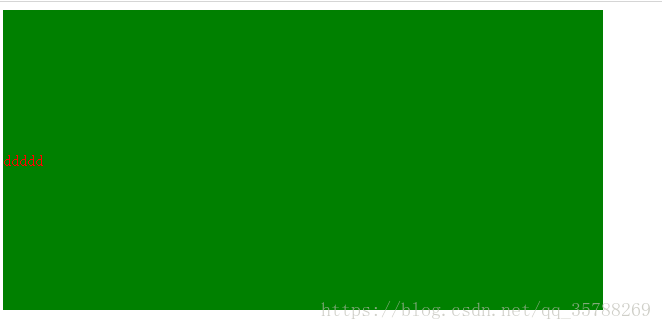
(5),已经知道父元素的高度,给子元素相对定位,在通过translaY()得到垂直居中
<!DOCTYPE html>
<html lang="en">
<head>
<meta charset="UTF-8">
<meta name="viewport" content="width=device-width, initial-scale=1.0">
<meta http-equiv="X-UA-Compatible" content="ie=edge">
<title>Document</title>
<style>
.box {
background-color: green;
height:300px;
width: 600px; } .box .box2{
background-color:red;
width:%;
height:%;
position: relative;
top:%;
transform:translateY(-%);
} </style>
</head>
<body>
<div class="box">
<div class="box2"></div>
</div>
</body>
</html>

6)、父元素高度不知道,同过transform实现,先给父元素相对定位,在给子元素绝对定位
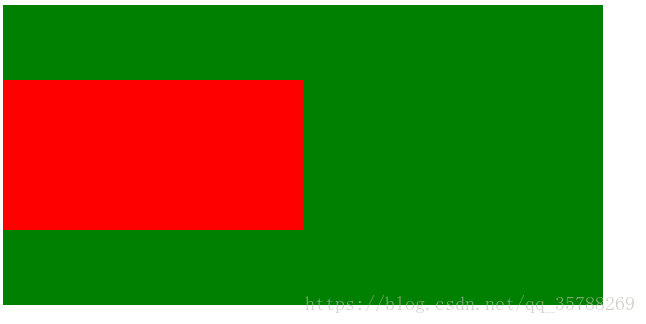
<!DOCTYPE html>
<html lang="en">
<head>
<meta charset="UTF-8">
<meta name="viewport" content="width=device-width, initial-scale=1.0">
<meta http-equiv="X-UA-Compatible" content="ie=edge">
<title>Document</title>
<style>
.box {
background-color: green;
height:300px;
width: 600px;
position: relative;
} .box .box2{
background-color:red;
width:%;
height:%;
position: absolute;
top:%;
transform:translateY(-%);
} </style>
</head>
<body>
<div class="box">
<div class="box2"></div>
</div>
</body>
</html>
二、水平居中:
(1)、行内元素方案,只要把行内元素包裹 在一个盒子中,并且在他父级元素添加如下属性:text-align:center;
<!DOCTYPE html>
<html lang="en">
<head>
<meta charset="UTF-8">
<meta name="viewport" content="width=device-width, initial-scale=1.0">
<meta http-equiv="X-UA-Compatible" content="ie=edge">
<title>Document</title>
<style>
.box {
background-color: green;
height:300px;
width: 600px;
text-align:center;
}
P{color:red;}
</style>
</head>
<body>
<div class="box">
<p>1111</p>
</div>
</body>
</html>
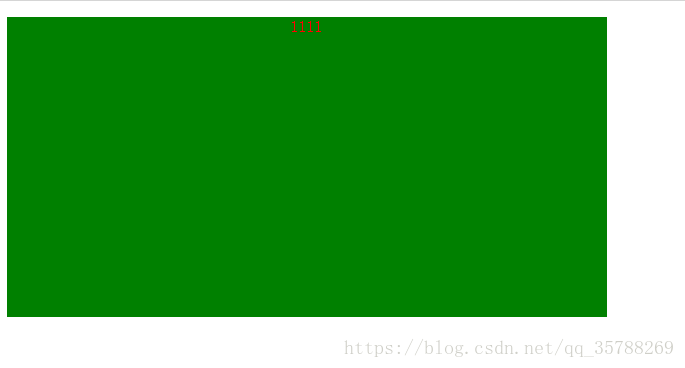
(2)、单个块状元素解决方案:
<!DOCTYPE html>
<html lang="en">
<head>
<meta charset="UTF-8">
<meta name="viewport" content="width=device-width, initial-scale=1.0">
<meta http-equiv="X-UA-Compatible" content="ie=edge">
<title>Document</title>
<style>
.box {
background-color: green;
height:300px;
width: 600px;
text-align:center;
}
.box2{
background-color: red;
width: 20px;
height: 20px;
margin: auto;
}
</style>
</head>
<body>
<div class="box">
<div class="box2"></div>
</div>
</body>
</html>
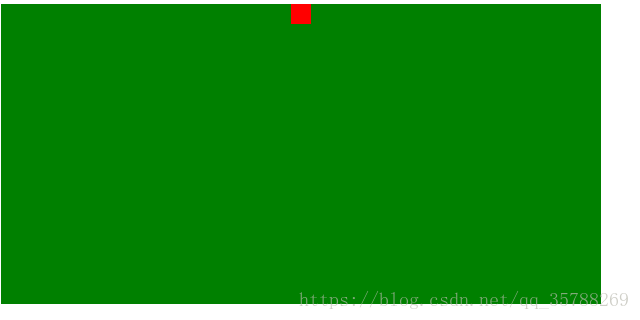
3)、多个块状元素解决方案:父元素设置为text-align:center;子元素设置为:display:inline-block;

相信很多人在刚接触前端或者中期时候总会遇到一些问题及瓶颈期,如学了一段时间没有方向感或者坚持不下去一个人学习枯燥乏味有问题也不知道怎么解决,对此我整理了一些资料 喜欢我的文章想与更多资深大牛一起讨论和学习的话 欢迎加入我的学习交流群907694362
!DOCTYPE html>
<html lang="en">
<head>
<meta charset="UTF-8">
<meta name="viewport" content="width=device-width, initial-scale=1.0">
<meta http-equiv="X-UA-Compatible" content="ie=edge">
<title>Document</title>
<style>
.box {
background-color: green;
height:300px;
width: 600px;
text-align:center;
}
.box2, .box3{
background-color: red;
width: 20px;
height: 20px;
display:inline-block;
}
</style>
</head>
<body>
<div class="box">
<div class="box2"></div>
<div class="box3"></div>
</div>
</body>
</html>
也可以使用flexbox来实现:
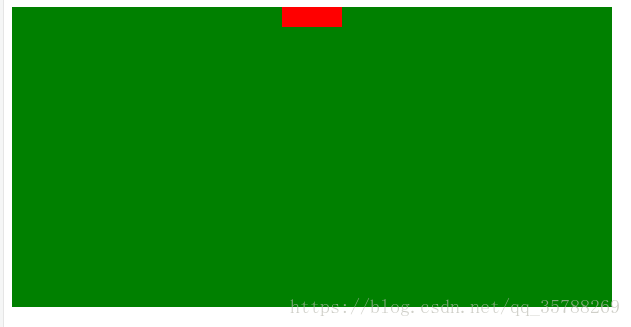
<!DOCTYPE html>
<html lang="en">
<head>
<meta charset="UTF-8">
<meta name="viewport" content="width=device-width, initial-scale=1.0">
<meta http-equiv="X-UA-Compatible" content="ie=edge">
<title>Document</title>
<style>
.box {
background-color: green;
height:300px;
width: 600px;
display:flex;
justify-content:center;
}
.box2, .box3, .box4{
background-color: red;
width: 20px;
height: 20px; }
</style>
</head>
<body>
<div class="box">
<div class="box2"></div>
<div class="box3"></div>
<div class="box4"></div>
</div>
</body>
</html>
(4)、不定宽度块元素水平居中:
<!DOCTYPE html>
<html lang="en">
<head>
<meta charset="UTF-8">
<meta name="viewport" content="width=device-width, initial-scale=1.0">
<meta http-equiv="X-UA-Compatible" content="ie=edge">
<title>Document</title>
<style>
.box {
float:left;
position: relative;
left:%;
}
.box ul{
position:relative;
left:-%;
}
</style>
</head>
<body>
<div class="box">
<ul>
<li></li>
<li></li>
<li></li>
</ul>
</div>
</body>
</html>
三:实现水平+垂直居中,也就是在中央:(1)单行行内元素:父元素设置:text-align:center,display:table-cell;vertical-align:middle,在这里,图片,文字,都是一样的操作
<!DOCTYPE html>
<html lang="en">
<head>
<meta charset="UTF-8">
<meta name="viewport" content="width=device-width, initial-scale=1.0">
<meta http-equiv="X-UA-Compatible" content="ie=edge">
<title>Document</title>
<style>
.box {
background-color: #ccc;
width:500px;
height: 500px;
display:table-cell;
text-align: center;
vertical-align: middle;
}
img{width:50px;
height: 50px;} </style>
</head>
<body>
<div class="box">
<img src="5.jpg" alt="">
</div>
</body>
</html>

文字在中央,还可以父级设置为text-align:center;line-height设置为父元素的height
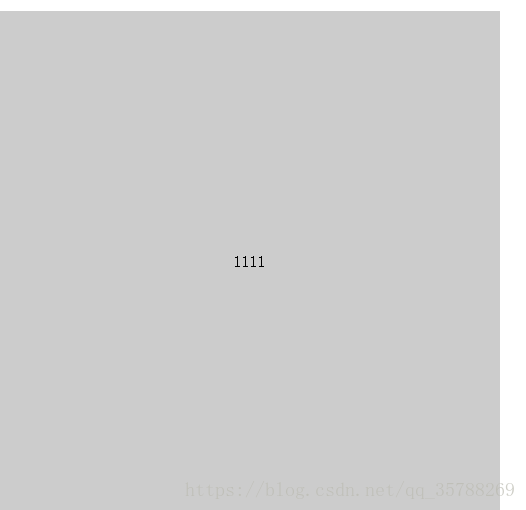
<!DOCTYPE html>
<html lang="en">
<head>
<meta charset="UTF-8">
<meta name="viewport" content="width=device-width, initial-scale=1.0">
<meta http-equiv="X-UA-Compatible" content="ie=edge">
<title>Document</title>
<style>
.box {
background-color: #ccc;
width:500px;
height: 500px;
text-align: center;
} p{line-height: 500px;}
</style>
</head>
<body>
<div class="box">
<p></p> </div>
</body>
(2)对于单个块级元素,父元素设置为相对定位,子元素设置为绝对定位高度,宽度为50%
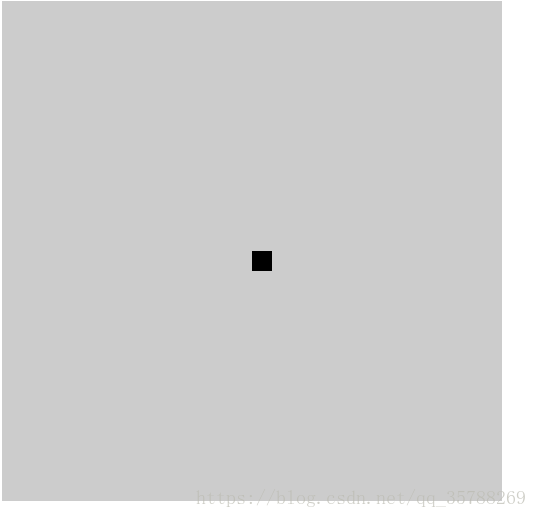
!DOCTYPE html>
<html lang="en">
<head>
<meta charset="UTF-8">
<meta name="viewport" content="width=device-width, initial-scale=1.0">
<meta http-equiv="X-UA-Compatible" content="ie=edge">
<title>Document</title>
<style>
.box {
background-color: #ccc;
width:500px;
height: 500px;
position: relative;
}
.box2{position: absolute;
top:%;
left:%;
background-color: black;
width: 20px;
height: 20px;} </style>
</head>
<body>
<div class="box">
<div class="box2"></div> </div>
</body>
</html>
(3)、flex实现不定宽度水平+垂直居中
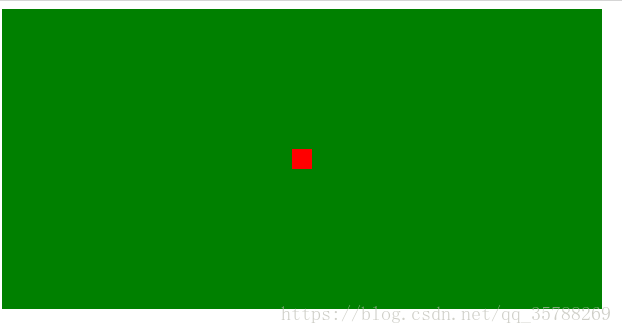
<!DOCTYPE html>
<html lang="en">
<head>
<meta charset="UTF-8">
<meta name="viewport" content="width=device-width, initial-scale=1.0">
<meta http-equiv="X-UA-Compatible" content="ie=edge">
<title>Document</title>
<style>
.box {
background-color: green;
height:300px;
width: 600px;
display:flex;
justify-content:center;
align-items:center;
}
.box2, .box3, .box4{
background-color: red;
width: 20px;
height: 20px; }
</style>
</head>
<body>
<div class="box">
<div class="box2"></div> </div>
</body>
</html>
推荐阅读:CSS边框长度控制
原文链接:https://blog.csdn.net/qq_35788269/article/details/80691114
<!DOCTYPE html><html lang="en"><head> <meta charset="UTF-8"> <meta name="viewport" content="width=device-width, initial-scale=1.0"> <meta http-equiv="X-UA-Compatible" content="ie=edge"> <title>Document</title> <style> .box{ background: green; height:200px; } a {height:100%; line-height: 200px; color:red;} </style></head><body> <div class="box"> <a href="">ggg </a> </div></body></html>————————————————版权声明:本文为CSDN博主「左手写爱等等」的原创文章,遵循 CC 4.0 BY-SA 版权协议,转载请附上原文出处链接及本声明。原文链接:https://blog.csdn.net/qq_35788269/article/details/80691114
CSS3/CSS之居中解析(水平+垂直居中、水平居中,垂直居中)的更多相关文章
- CSS - div居中在屏幕中(水平居中 + 垂直居中)
方法一代码 <div> <h1>404 Not Found.</h1> </div> <style> div { text-align: c ...
- 用CSS 实现 非浮动元素的 水平居中/垂直居中/水平垂直居中
一.水平居中 (1)行内元素解决方案 只需要把行内元素包裹在一个属性display为block的父层元素中,并且把父层元素添加如下属性即可: .parent { text-align:center ...
- CSS position &居中(水平,垂直)
css position是个很重要的知识点: 知乎Header部分: 知乎Header-inner部分: position属性值: fixed:生成绝对定位的元素,相对浏览器窗口进行定位(位置可通过: ...
- (前端)面试300问之(2)CSS元素居中【水平、垂直、2者同时居中】
一 仅水平居中 1 行内元素 1)给父元素添加 text-align:center 即可 <div class="parent"> <span class=&qu ...
- css图片居中(水平居中和垂直居中)
css图片居中(水平居中和垂直居中) css图片居中分css图片水平居中和垂直居中两种情况,有时候还需要图片同时水平垂直居中,下面分几种居中情况分别介绍. css图片水平居中 利用margin: 0 ...
- HTML+CSS,让div在屏幕中居中(水平居中+垂直居中)方法总结
最近写网页经常需要将div在屏幕中居中显示,遂记录下几个常用的方法,都比较简单. 水平居中直接加上<center>标签即可,或者设置margin:auto;当然也可以用下面的方法 下面说两 ...
- 用css让一个容器水平垂直居中
阅读目录 方法一:position加margin 方法二: diaplay:table-cell 方法三:position加 transform 方法四:flex;align-items: cente ...
- CSS布局:元素水平垂直居中
CSS布局:元素水平垂直居中 本文将依次介绍在不同条件下实现水平垂直居中的多种方法 水平垂直居中是在写网页时经常会用到的需求,在上两篇博客中,分别介绍了水平居中和垂直居中的方法.本文的水平垂直居中就是 ...
- css知识笔记:水平垂直居中(别只看,请实操!!!)
css实现元素的水平垂直居中. (尝试采用5W2H方法说明): 别只看,请实操!!! What: 1.这篇文档主要描述元素水平方向居中的几种最常见和最实用的几种方式,并说明优缺点. 2.写这篇文章的目 ...
随机推荐
- 案例:使用dbms_xplan.display_cursor无法获取执行计划
案例:使用dbms_xplan.display_cursor无法获取执行计划 环境:RHEL 6.5 + Oracle 11.2.0.4 在一次测试中发现使用dbms_xplan.display_cu ...
- 一年半前端工作经验试水杭州:我是如何拿下网易、阿里和滴滴 offer 的
前言 笔者毕业于东北大学,大学毕业社招进入环球网,前端开发工程师一职.技术栈:React+node,Github 地址 成果 来到杭州的目标非常的明确,大厂.其实就是网易.阿里和滴滴.好在基本三家都拿 ...
- python创建文件夹
import os filePath = 'D:\12345' # 判断文件夹是否存在,不存在则创建文件夹if not os.path.exists(filePath): os.makedirs(fi ...
- PyCharm多行同时输入
按住ALT,用鼠标在需要的位置点击添加光标,然后输入内容即可
- 如何在文本编辑器中实现搜索功能? 字符串比较算法 BF算法 RK算法
1.暴力比较 BF算法 2.比较字串hash值 RK算法 //字符串匹配 public class StringCmp { //约定:A主串长 n ,B模式串 长m.要求:在A串中找到B串匹配的下标 ...
- JDBC数据库连接(二)
要想在编程语言中操作数据库,就必须与数据库建立连接. 建立JDBC连接的步骤如下: 导入JDBC包:使用Java语言的import语句在Java代码开头位置导入所需的类. 注册JDBC驱动程序:使JV ...
- C++教程详解
第一篇:基础篇 简介.环境配置.基本语法.注释.数据类型.变量类型.变量作用域.常量.修饰符类型. 存储类.运算符.循环.判断.函数.数字.数组.字符串.指针.引用.日期&时间. 基本的输入输 ...
- 游戏设计模式——Unity事件队列(纪念京阿尼事件)
“对消息或事件的发送与受理进行时间上的解耦.” 在游戏开发过程中,经常会出现不同板块之间的信息交流,或是存在“当...,就...”的情况,事件队列编程模式可以有效解决消息传递中产生的脚本耦合问题,让同 ...
- 【Linux命令】系统状态检测命令8个(ifconfig、uname、uptime、free、who、last、history、sosreport)
目录 ifconfig获取网卡配置信息 uname查看系统内核版本 uptime查看系统的负载信息 free查看内存信息 who查看当前主机用户的终端信息 last查看系统的登录记录 history查 ...
- 【CF1053E】Euler tour
[CF1053E]Euler tour 题面 CF 洛谷 大概意思是你有一棵树,然而你并不知道这棵树是啥.给你一个确定了一些位置的欧拉序(就是\(ST\)表求\(LCA\)的那个序列),问你是否存在一 ...
